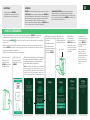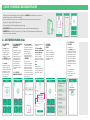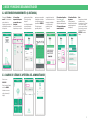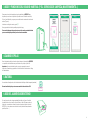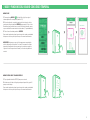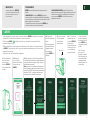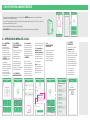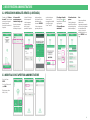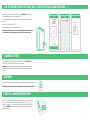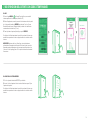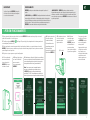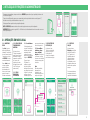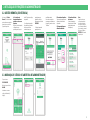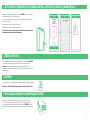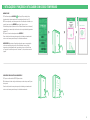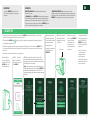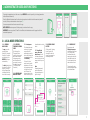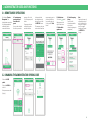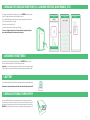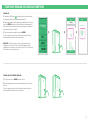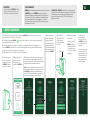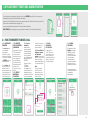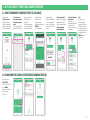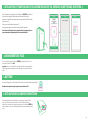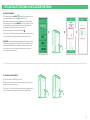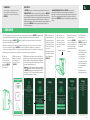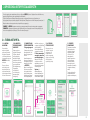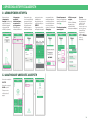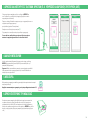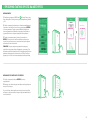1.PUESTA EN MARCHA
4.1. Con la aplicación
abierta en el móvil,
pulse el frontal del
KEEPER-E hasta que el
teclado se ilumine.
4.2. En la app, pulse
el icono de Bluetooth
para conectarse con el
KEEPER-E.
4.3. Teclee un código de 6 dígitos de su elección que será
su código de apertura de Administrador y que servirá de
contraseña para acceder a las distintas funciones que
puede realizar en Modo Local (presencial).
Nota: En caso de que se haya producido un error inesperado
durante el proceso y se haya cerrado la aplicación, tenga en
cuenta que KEEPER-E mantendrá el código de administrador
predeterminado (123456). Recomendamos modicar dicho
código una vez realizada la puesta en marcha del dispositivo.
4.4. Registre su cuenta de
correo electrónico (cuenta
de usuario).
Necesitará esta cuenta
para realizar gestiones
en remoto (sin necesidad
de estar conectado por
Bluetooth al KEEPER-E).
4.5. Introduzca el
número de serie del
producto, grabado en la
parte superior interna.
4.6. Establezca
un nombre/alias
para su dispositivo
KEEPER-E, para que el
Administrador pueda
reconocerlo en caso de
tener varios dispositivos
registrados.
1º Abra el alojamiento plástico situado en la parte trasera de la pantalla del KEEPER-E con ayuda de un
destornillador con punta de estrella y coloque las 4 pilas AAA facilitadas. La pantalla se encenderá.
2º Descargue la app ARREGUI de Google Play o App Store, según el sistema operativo de su smartphone
(Android o IOS).
3º Entre en la aplicación, conceda los permisos de ubicación que le solicite y a continuación pulse sobre el
frontal del KEEPER-E. La primera vez que descargue la aplicación se mostrará una guía rápida con los pasos
necesarios para congurar su dispositivo.
4º Regístrese y siga los pasos de la guía de conguración:
KEEPER-E permite al administrador realizar funciones de 2 modos:
• MODO LOCAL: Una vez conectados vía Bluetooth el KEEPER-E y la
aplicación descargada en el teléfono móvil, el Administrador puede
abrir el dispositivo y crear/gestionar usuarios, acceder al registro
histórico de aperturas, establecer un dígito de coacción.
Estas funciones deben realizarse en presencia del KEEPER-E y para
ello es necesario introducir el código de Administrador.
• MODO REMOTO: KEEPER-E permite realizar determinadas
gestiones a distancia: crear códigos de apertura temporales,
gestionar usuarios, consultar el historial de uso. En el modo remoto
no es necesario estar en presencia del KEEPER-E y basta con tener
acceso a internet desde la aplicación.
IMPORTANTE
Instalar el dispositivo KEEPER-E
resguardado de la lluvia y del sol directo
para asegurar su buen funcionamiento.
(Nº de serie)
Si el proceso se ha
realizado correctamente,
se iluminará la luz led
verde del KEEPER-E y la
conguración quedará
registrada.
Hecho esto ya puede
abrir y gestionar el
dispositivo en modo
local mediante su código
de Administrador, y
operar en modo remoto
mediante su cuenta de
usuario.
> >
1
ES
OPERATIVA

2.USOS Y FUNCIONES DE ADMINISTRADOR
2.1.A. APERTURA
Y CIERRE
Para abrir, pulse el
botón de apertura
(candado). Sonará
un pitido durante 2
segundos y el frontal
del KEEPER-E se abrirá
de forma automática.
Para cerrarlo
simplemente coloque
la puerta en posición
cerrada, presionándola
hasta que se escuche
un pitido que indica
que se ha cerrado
correctamente.
2.1.B. CREAR CÓDIGOS
TEMPORALES DE
APERTURA
Pulsando en el icono
“Códigos temporales”
puede crear un
número ilimitado de
códigos temporales
y compartirlos con
sus huéspedes (ver
más información
en el apartado A de
“Funciones en modo
remoto”).
2.1.C. CREAR Y
MODIFICAR USUARIOS
C.1. Crear usuarios
El Administrador puede
crear hasta 5 usuarios
habituales que estarán
autorizados para
abrir el dispositivo
con la aplicación (no
tecleando el código en
el KEEPER-E).
Pulse en el icono
“Usuarios” y congure
el registro del nuevo
usuario, asignándole
un nombre, un código
de acceso de 6 dígitos
y si se desea, el horario
y los días de la semana
en los que tiene
permiso para utilizar el
dispositivo.
C.2. Para modicar
usuarios, pinche sobre
el usuario deseado.
Podrá cambiar su
nombre, el código
de acceso o el rango
horario en el cual puede
operar.
Nota
No se permiten
contraseñas repetidas
y su longitud debe ser
siempre de 6 dígitos.
> > Alias
Contraseña
Activación control
acceso por horario
Control diario
Control horario
2.1.D. VER
HISTÓRICOS
DE USO
Pulsando el icono
“Histórico de aperturas”
puede ver los registros
de uso del dispositivo,
ordenados en orden
cronológico.
2.1.E. DÍGITO DE
COACCIÓN
Pulsando en el
icono Ajustes puede
congurarse el dígito de
coacción ( de 0 a 9), que
debe introducirse antes
del código de apertura
solo en el caso de que
un usuario se sienta
obligado a realizar una
apertura bajo coacción o
amenaza.
El sistema enviará
un mensaje de
aviso de coacción al
Administrador.
>
2.1.GESTIONES EN MODO LOCAL
Para operar a través del smartphone, toque la pantalla de su KEEPER-E para despertarlo y conéctese a la
aplicación (recuerde tener el Bluetooth encendido).
Pulse el icono Bluetooth y espere a que se establezca la comunicación inicial entre ambos (5” aprox).
Introduzca su código de Administrador y pulse .
Ahora ya puede operar desde la pantalla principal de la app.
NOTA: KEEPER-E permanece abierto hasta que no se realice una primera apertura desde la app.
IMPORTANTE: Para acceder a las opciones B, D y E e Modo Local, el Administrador deberá haber iniciado
sesión con su cuenta y contraseña.
> >
2

2.USOS Y FUNCIONES DE ADMINISTRADOR
Pulsando en “Gestión en
remoto” el Administrador
puede realizar las
siguientes operaciones sin
necesidad de conectarse
al dispositivo.
A. Crear códigos
temporales de apertura
y compartirlos con sus
huéspedes.
Una vez seleccionado el
dispositivo que se quiere
gestionar, pulse el botón
“Seleccionar código
temporal”.
Los códigos temporales
se crean por tramos
de días y permiten la
apertura ya sea mediante
smartphone o tecleando
el código directamente en
la pantalla del KEEPER-E.
El código temporal
generado podrá ser
compartido a través de
los distintos servicios de
mensajería instalados
en el teléfono móvil,
mediante el icono
“Compartir”.
B. Desvincular dispositivos.
Pulse el icono que
aparece en el listado a la
derecha de cada dispositivo.
C. Bloquear/ desbloquear
usuarios habituales.
D. Consultar el histórico
de aperturas.
Verá la información
disponible hasta la última
conexión/apertura vía
smartphone).
>
D.
C.
2.2.GESTIONES EN MODO REMOTO (A DISTANCIA)
2.3. CAMBIO DE CÓDIGO DE APERTURA DEL ADMINISTRADOR
A.
> >
Pulse el icono
USUARIOS
Pulse, dentro del listado,
en la línea ADMIN
Introduzca su nuevo
código de usuario (6
dígitos)
Nota
Una apertura realizada
mediante código
temporal no se reejará
en el histórico hasta
que un usuario habitual
(por ejemplo, personal
de limpieza) abra el
KEEPER-E mediante
la app
3

3.USOS Y FUNCIONES DEL USUARIO HABITUAL (P. EJ. SERVICIOS DE LIMPIEZA, MANTENIMIENTO...)
4.CAMBIO DE PILAS
6.USO DEL ALIMENTADOR EXTERNO
5.BATERÍA
Para operar a través del smartphone, toque la pantalla de su KEEPER-E para
despertarlo y conéctese a la aplicación (recuerde tener el Bluetooth encendido).
Pulse el icono Bluetooth y espere a que se establezca la comunicación inicial entre
ambos (5” aprox).
Introduzca su código de usuario y pulse .
Ahora ya puede abrir desde la pantalla principal de la app.
Para cerrarlo simplemente coloque la puerta en posición cerrada, presionándola hasta
que se escuche un pitido que indica que se ha cerrado correctamente.
En caso de que las pilas se hayan agotado (detectable si al tocar el frontal de
la pantalla esta no se enciende) se puede utilizar el cable USB para encender el
dispositivo, conectando un extremo al conector situado en la parte inferior del
KEEPER-E y el otro extremo a una fuente de tensión (batería externa,ordenador
portátil,enchufe... )
Abra el alojamiento plástico situado en la parte trasera de la pantalla del KEEPER-E
con ayuda de un destornillador con punta de estrella y coloque 4 pilas AAA.
Importante: Una vez instaladas las pilas es preciso emparejar de nuevo el
dispositivo utilizando la app, pulsando el icono Bluetooth e introduciendo el código
del administrador.
Una vez dentro de la aplicación, el nivel de batería está visible bajo el botón de apertura (candado).
Recuerde sustituir las pilas por otras nuevas cuando el nivel sea inferior al 20%.
> >
Battery 77%
4

7.USOS Y FUNCIONES DEL USUARIO CON CÓDIGO TEMPORAL
MEDIANTE APP
1º Descargue la app ARREGUI de Google Play o App Store, según el
sistema operativo de su smartphone (Android o IOS).
2º Entre en la aplicación, conceda los permisos de ubicación que le solicite y
a continuación toque la pantalla del KEEPER-E para encenderlo. Pulse el icono
Bluetooth en la app (recuerde tener en su móvil el Bluetooth activado) y espere
a que se establezca la comunicación inicial entre ambos (5” aproximadamente).
3º Pulse el icono del candado para abrir el KEEPER-E.
Para cerrarlo simplemente coloque la puerta en posición cerrada, presionándola
hasta que se escuche un pitido que indica que se ha cerrado correctamente.
IMPORTANTE: La primera vez que se utiliza la app aparece una guía rápida
sobre la conguración del dispositivo. En el caso de los usuarios con código
temporal esta conguración no es necesaria, por lo que basta con pulsar en
“siguiente” en todos los pasos hasta “terminar” y así acceder a la pantalla de
conexión.
MEDIANTE CÓDIGO EN EL TECLADO DE KEEPER-E
1º Toque la pantalla frontal de KEEPER-E para que se encienda.
2º Introduzca en el teclado el código de apertura que haya recibido y pulse OK
para que se abra la tapa.
Para cerrarlo simplemente coloque la puerta en posición cerrada, presionándola
hasta que se escuche un pitido que indica que se ha cerrado correctamente.
> > >
5

IT
1.AVVIO
4.1. Con l’applicazione
aperta sul cellulare,
premi il pannello
frontale di KEEPER-E
nché la tastiera non si
accende.
4.2.Nell’app, fai
clic sull’icona del
Bluetooth per effettuare
la connessione con
KEEPER-E.
4.3. Digita un codice a 6 cifre a tua scelta che sarà il tuo
codice di apertura Amministratore e fungerà da password
per accedere alle diverse operazioni che puoi svolgere in
modalità Locale (in presenza).
Nota: nel caso in cui si sia vericato un errore imprevisto
durante il processo e l’applicazione sia stata chiusa, tieni
presente che KEEPER-E manterrà il codice amministratore
predenito (123456). Si consiglia di modicare questo
codice una volta che il dispositivo è stato avviato.
1º Apri l’alloggiamento in plastica situato sul retro dello schermo di KEEPER-E con l’ausilio di un cacciavite a
stella e inserisci le 4 batterie AAA in dotazione. Lo schermo si accenderà.
2º Scarica l’app ARREGUI da Google Play o App Store, a seconda del sistema operativo del tuo
smartphone (Android o IOS).
3º Entra nell’applicazione, concedi i permessi di localizzazione richiesti e quindi fai clic sul pannello frontale
del KEEPER-E. La prima volta che scarichi l’app, verrà visualizzata una guida rapida con i passi necessari per
congurare il tuo dispositivo.
4º Registrati e segui i passi della guida di congurazione:
KEEPER-E consente all’amministratore di eseguire operazioni in 2
modalità:
• MODALITÀ LOCALE: Una volta che KEEPER-E e l’applicazione
scaricata sul cellulare sono collegati tramite Bluetooth, l’Amministratore
può aprire il dispositivo e creare/gestire utenti, accedere allo storico delle
aperture, impostare un codice coercizione.
Tali operazioni devono essere svolte in presenza del KEEPER-E e per
questo è necessario inserire il codice Amministratore.
• MODALITÀ REMOTA: KEEPER-E permette di effettuare alcune
operazioni da remoto: creare codici di apertura temporanei, gestire utenti,
controllare lo storico di utilizzo. In modalità remota, non è necessario
essere in presenza di KEEPER-E ed è sufciente avere accesso
all’applicazione via Internet.
(Nº di serie)
> >
6
4.4. Registra il tuo
account e-mail (account
utente).
Avrai bisogno di questo
account per effettuare
operazioni da remoto
(senza bisogno di
collegare KEEPER-E via
Bluetooth.)
4.5. Inserisci il numero
di serie del prodotto,
inciso nella parte
superiore interna.
4.6. 4.6. Stabilisci un
nome/alias per il tuo
dispositivo KEEPER-E,
in modo tale che
l’Amministratore possa
riconoscerlo nel caso
in cui si abbiamo più
dispositivi registrati.
Se il processo è stato
eseguito correttamente
si accenderà la luce led
verde di KEEPER-E e la
congurazione rimarrà
egistrata.
Fatto ciò, ora puoi
aprire e gestire il
dispositivo in modalità
locale, utilizzando il tuo
codice amministratore
e operare in modalità
remota utilizzando il tuo
account utente.
IMPORTANTE
installare il dispositivo KEEPER-E
protetto da pioggia e luce del sole
diretta per assicurarne un buon
funzionamento.
FUNZIONAMENTO:

2.USI E FUNZIONI AMMINISTRATORE
2.1.A. APERTURA E
CHIUSURA
Per aprire, premi il
pulsante di apertura
(lucchetto). Verrà
emesso un segnale
acustico per 2 secondi
e il pannello frontale
di KEEPER-E si aprirà
automaticamente.
Per chiudere è
sufciente posizionare
lo sportello in posizione
di chiusura, premendolo
no a quando non
si sente un segnale
acustico che indica la
corretta chiusura.
2.1.B. CREARE
CODICI DI APERTURA
TEMPORANEI
Facendo clic sull’icona
“Codici Temporanei”
puoi creare un
numero illimitato di
codici temporanei e
condividerli con i tuoi
ospiti (vedi maggiori
informazioni nella
sezione A di “Operazioni
in modalità remota”).
2.1.C.CREARE E
MODIFICARE UTENTI
C.1. Creare utenti
L’Amministratore può
creare no a 5 utenti
abituali che saranno
autorizzati ad aprire il
dispositivo con l’app
(non digitando il codice
nel KEEPER-E).
Fai clic sull’icona
“Utenti” e congura la
registrazione del nuovo
utente, assegnando
un nome, un codice di
accesso a 6 cifre e, se
lo desideri, gli orari e i
giorni della settimana
in cui ha il permesso di
utilizzare il dispositivo.
C.2. Per modicare
gli utenti, fai clic
sull’utente desiderato.
Potrai cambiare nome,
codice di accesso o
intervallo di tempo in
cui può operare.
Nota: non sono
consentite password
ripetute e la loro
lunghezza deve essere
sempre di 6 cifre.
> > Alias
Password
Attivazione controllo
accesso per orario
Controllo giornaliero
Controllo orario
2.1.D.
VISUALIZZAZIONE
STORICO USO
Facendo clic sull’icona
“Storico aperture” è
possibile visualizzare
i record di utilizzo del
dispositivo, disposti in
ordine cronologico.
2.1.E. CODICE
COERCIZIONE
Facendo clic sull’icona
Impostazioni, puoi
impostare il codice
coercizione (da 0 a 9), che
deve essere inserito prima
del codice di apertura,
solo nel caso in cui un
utente sia obbligato ad
aprire la cassaforte sotto
coercizione o minaccia.
Il sistema invierà
un messaggio di
avviso coercizione
all’Amministratore.
>
2.1.OPERAZIONI IN MODALITÀ LOCALE
Per operare tramite smartphone, tocca lo schermo del tuo KEEPER-E per riattivarlo e connetterti all’app
(ricorda di avere il Bluetooth attivato).
Fai clic sull’icona Bluetooth e attendi che si stabilisca la comunicazione iniziale tra i due (5” circa). Inserisci il
tuo codice amministratore e premi.
Ora puoi operare dalla schermata principale dell’app.
NOTA: KEEPER-E rimane aperto no a quando non viene effettuata una prima apertura dall’app.
> >
7

2.USI E FUNZIONI AMMINISTRATORE
Facendo clic su “Gestione
da remoto” l’Amministratore
può eseguire le seguenti
operazioni senza la
necessità di connettersi al
dispositivo.
A. Creare codici di
apertura temporanei e
condividerli con gli ospiti
Una volta selezionato
il dispositivo che si
desidera gestire, premi
il pulsante “Seleziona
codice temporaneo”.
I codici temporanei
vengono creati per
fasce di giorni e
permettono l’apertura
sia da smartphone
che digitando il codice
direttamente sullo
schermo di KEEPER-E.
Il codice temporaneo
generato potrà essere
condiviso attraverso
i diversi servizi di
messaggistica installati
sul cellulare, tramite
l’icona “Condividi”.
B. Scollegare i dispositivi.
Fai clic sull’icona che si
trova nell’elenco a destra di
ogni dispositivo.
C. Bloccare/Sbloccare
utenti abituali.
D. Consultare lo storico
aperture.
Vedrai le informazioni
disponibili no all’ultima
connessione/apertura
tramite smartphone).
>
D.
C.
2.2.OPERAZIONI IN MODALITÀ REMOTA (A DISTANZA)
2.3.MODIFICA CODICE APERTURA AMMINISTRATORE
A.
> >
Fai clic sull’icona
UTENTI.
Fai clic, nell’elenco, sulla
riga ADMIN.
Digita il nuovo codice
utente (6 cifre).
Nota
Un’apertura effettuata
tramite codice
temporaneo non apparirà
nello storico no a quando
un utente abituale (ad
esempio, il personale
addetto alle pulizie) non
apra il KEEPER-E tramite
l’app.
8

3.USI E FUNZIONI UTENTE ABITUALE (AD ES. SERVIZI DI PULIZIA, MANUTENZIONE....)
4.CAMBIO BATTERIE
6.USO DEL ALIMENTADOR EXTERNO
5.BATERÍA
Per operare tramite smartphone, tocca lo schermo del tuo KEEPER-E per riattivarlo e
connetterti all’app (ricorda di avere il Bluetooth attivato).
Fai clic sull’icona Bluetooth e attendi che si stabilisca la comunicazione iniziale tra i due
(5” circa).
Inserisci il tuo codice utente e premi .
Ora puoi operare dalla schermata principale dell’app.
Per chiudere è sufciente posizionare lo sportello in posizione di chiusura, premendo-
lo no a quando non si sente un segnale acustico che indica la corretta chiusura.
Nel caso in cui le batterie siano esaurite (rilevabile se, toccando il pannello frontale
dello schermo, questo non si accende) è possibile utilizzare il cavo USB per
accendere il dispositivo, collegando un’estremità al connettore situato nella parte
inferiore del KEEPER-E e l’altra estremità a una fonte di alimentazione (batteria
esterna, laptop, presa...).
Apri l’alloggiamento di plastica situato sul retro dello schermo di KEEPER-E con
l’ausilio di un cacciavite a stella e inserisci le 4 batterie AAA
Importante: una volta installate le batterie, è necessario accoppiare nuovamente
il dispositivo tramite l’app, premendo sull’icona Bluetooth e inserendo un codice
valido.
Una volta all’interno dell’app, il livello della batteria è visibile sotto il pulsante di apertura (lucchetto).
Ricorda di sostituire le batterie con altre nuove quando il livello scende al di sotto del 20%.
> >
Batteria 77%
9

7.USI E FUNZIONI DELL’UTENTE CON CODICE TEMPORANEO
VIA APP
1º Scarica l’app ARREGUI da Google Play o App Store, a seconda del
sistema operativo del tuo smartphone (Android o IOS).
2º Entra nell’applicazione, concedi i permessi di localizzazione richiesti e quindi
fai clic sul pannello frontale del KEEPER-E per riattivarlo. Fai clic sull’icona
Bluetooth (ricorda di avere il Bluetooth attivato) e attendi che si stabilisca la
comunicazione iniziale tra i due (5” circa).
3º Premi il pulsante di apertura (lucchetto) per aprire il KEEPER-E.
Per chiudere è sufciente posizionare lo sportello in posizione di chiusura, pre-
mendolo no a quando non si sente un segnale acustico che indica la corretta
chiusura.
IMPORTANTE: la prima volta che si utilizza l’app, viene visualizzata una
guida rapida sulle impostazioni del dispositivo. Nel caso di utenti con codice
temporanea questa congurazione non è necessaria, quindi basta fare clic su
“successivo” in tutti i passaggi no a “ne” e quindi accedere alla schermata di
Connessione.
VIA CODICE SULLA TASTIERA KEEPER-E
1º Fai clic sul pannello frontale del KEEPER-E per riattivarlo.
2º Inserisci il codice di apertura che hai ricevuto sulla tastiera e premi OK per
l’apertura del coperchio.
Per chiudere è sufciente posizionare lo sportello in posizione di chiusura, pre-
mendolo no a quando non si sente un segnale acustico che indica la corretta
chiusura.
> > >
10

1.PÔR EM FUNCIONAMENTO
4.1. Com a aplicação
aberta no telemóvel,
toque na frente do
KEEPER-E até que o
teclado se ilumine.
4.2. Na aplicação, toque
no ícone do Bluetooth
para se conectar
com o equipamento
KEEPER-E.
4.3. Introduza um código de 6 dígitos à sua escolha que
será o seu código de abertura de Administrador e servirá
como senha para aceder às várias funções que pode
desempenhar no Modo Local (presencialmente).
Nota: Caso ocorra um erro inesperado durante o
processo e a aplicação seja encerrada, note que
o KEEPER-E manterá o código de administrador
predenido (123456). Recomendamos a modicação
deste código assim que o dispositivo tenha sido ativado.
4.4. Registe a sua conta
de correio eletrónico
(conta de utilizador).
Precisará desta conta
para realizar operações
à distância (não é
necessário estar ligado via
Bluetooth ao KEEPER-E).
4.5. Introduza o número
de série do produto,
gravado na parte
superior interna.
4.6. Dena um
nome/alias para
o seu dispositivo
KEEPER-E, para que
o Administrador o
possa reconhecer
caso existam múltiplos
dispositivos registados.
1º Abra a caixa de plástico na parte de trás do visor do KEEPER-E utilizando uma chave philips e insira as 4
pilhas AAA fornecidas. O visor irá ligar-se.
2º Transra a aplicação ARREGUI da Google Play ou da App Store, dependendo do sistema operativo do
seu smartphone (Android ou IOS).
3º Entre na aplicação, conceda as permissões de localização solicitadas e, em seguida, toque na frente do
KEEPER-E. Da primeira vez que transferir a aplicação, será exibido um guia rápido com os passos necessários
para congurar o seu dispositivo.
4º Registe-se e siga os passos no guia de conguração:
(Nº de série)
Se o processo for bem-
sucedido, o LED verde
no KEEPER-E acender-
se-á e a conguração
será registada.
Agora pode abrir e gerir
o dispositivo em modo
local, usando o seu
código de Administrador,
e operá-lo em modo
remoto usando a sua
conta de utilizador.
> >
11
PT
KEEPER-E permite que o administrador desempenhe funções em 2
modos:
• MODO LOCAL: Após o KEEPER-E e a aplicação transferida no telemóvel
estarem ligados via Bluetooth, o Administrador pode abrir o dispositivo e
criar/gerir utilizadores, aceder ao registo histórico de aberturas, denir um
dígito de coação... Estas funções devem ser realizadas na presença do
KEEPER-E e é necessário introduzir o código de Administrador.
• MODO REMOTO: O KEEPER-E permite a realização remota de
determinadas operações: criar códigos de abertura temporários, gerir
utilizadores, consultar o histórico de utilização. No modo remoto, não é
necessário estar na presença do KEEPER-E e basta ter acesso à Internet
a partir da aplicação.
IMPORTANTE
Instale o dispositivo KEEPER-E protegido
da chuva e luz solar direta para assegurar
o seu bom funcionamento.
FUNCIONAMENTO

2.UTILIZAÇÃO E FUNÇÕES DO ADMINISTRADOR
2.1.A. ABERTURA E
FECHO
Para abrir, toque no
botão de desbloqueio
(cadeado). Será emitido
um sinal sonoro durante
2 segundos e a frente
do KEEPER-E irá abrir-
se automaticamente.
Para o fechar, basta
colocar a porta na
posição fechada,
pressionando-a até
ouvir um sinal sonoro
para indicar que foi
fechada corretamente.
2.1.B. CRIAR CÓDIGOS
TEMPORÁRIOS DE
ABERTURA
Ao tocar no ícone
“Códigos temporários”,
pode criar um número
ilimitado de códigos
temporários e partilhá-
los com os seus
hóspedes (ver mais
informações na secção
A do “Funções em
modo remoto”).
2.1.C. CRIAR
E MODIFICAR
UTILIZADORES
C.1. Criar utilizadores
O Administrador pode
criar até 5 utilizadores
habituais que estarão
autorizados a abrir
o dispositivo com a
aplicação (sem digitar o
código no KEEPER-E).
Clique no ícone
“Utilizadores” e
congure o registo
do novo utilizador,
atribuindo-lhe um nome,
um código de acesso de
6 dígitos e, se desejar,
as horas e dias da
semana em que tem
acesso permissão para
utilizar o dispositivo.
C.2. Para modicar
utilizadores, clique
sobre o utilizador
desejado. Pode alterar
o seu nome, o código
de acesso ou o intervalo
de tempo em que pode
funcionar.
Nota
Não são permitidas
palavras-passe
repetidas e o seu
comprimento deve ser
sempre de 6 dígitos.
> > Alias
Contraseña
Activación control
acceso por horario
Control diario
Control horario
2.1.VER HISTÓRICOS
DE UTILIZAÇÃO
Ao tocar no ícone
“Histórico de abertura”,
pode ver os registos
de utilização do
dispositivo, ordenados
por ordem cronológica
2.1.E. DÍGITO DE
COAÇÃO
Ao tocar no ícone
Denições, pode denir
o dígito de coação (de
0 a 9), que deve ser
introduzido antes do
código de abertura,
apenas no caso de
um utilizador se sentir
obrigado a efetuar uma
abertura sob coação ou
ameaça.
O sistema enviará uma
mensagem de aviso de
coação ao Administrador.
>
2.1.OPERAÇÕES EM MODO LOCAL
Para operar via smartphone, toque no ecrã do seu KEEPER-E para o ativar e ligar à aplicação (lembre-se de
ter o Bluetooth ligado).
Toque no ícone Bluetooth e espere que a comunicação inicial seja estabelecida entre os dois (aprox. 5”).
Introduza o seu código de Administrador e toque em .
Pode agora utilizar a partir do ecrã principal da aplicação.
NOTA: O KEEPER-E permanece aberto até ser aberto pela primeira vez a partir da aplicação.
IMPORTANTE: Para aceder às opções B, D e E e Modo Local, o Administrador deve iniciar sessão com a sua
conta e palavra-passe.
> >
12

2.UTILIZAÇÃO E FUNÇÕES DO ADMINISTRADOR
Ao tocar em “Gestão
Remota”, o Administrador
pode realizar as seguintes
operações sem ter de se
ligar ao dispositivo.
A. Crie códigos de
abertura temporários e
partilhe-os com os seus
hóspedes.
Depois de ter selecionado
o dispositivo que
pretende gerir, toque no
botão “Selecionar código
temporário”.
Os códigos temporários
são criados por períodos
de dias e permitem
a abertura, quer por
smartphone quer
digitando o código
diretamente no ecrã do
KEEPER-E.
O código temporário
gerado pode ser
partilhado através
dos vários serviços de
mensagens instalados no
telemóvel, usando o ícone
“Partilhar”.
B. Desvincular dispositivos
Toque no ícone que aparece
na lista à direita de cada
dispositivo.
C. Bloquear/desbloquear
utilizadores habituais.
D. Consultar o histórico
de aberturas.
Verá as informações
disponíveis até à última
ligação/abertura via
smartphone).
>
D.
C.
2.2.GESTÃO REMOTA (À DISTÂNCIA)
2.3.MUDANÇA DE CÓDIGO DE ABERTURA DE ADMINISTRADOR
A.
> >
Toque no ícone
UTILIZADORES.
Na lista, toque na linha
ADMIN.
Introduza o seu novo
código de utilizador (6
dígitos).
Nota
Uma abertura por
código temporário
não será registada
no histórico até que
um utilizador habitual
(por exemplo, pessoal
de limpeza) abra o
KEEPER-E utilizando
a aplicação.
13

3.UTILIZAÇÕES E FUNÇÕES DO UTILIZADOR HABITUAL (SERVIÇOS DE LIMPEZA, MANUTENÇÃO...)
4.TROCA DE PILHAS
6.UTILIZAÇÃO DA FONTE DE ALIMENTAÇÃO EXTERNA
5.BATERIA
Para operar via smartphone, toque no ecrã do seu KEEPER-E para o ativar e ligar à
aplicação (lembre-se de ter o Bluetooth ligado).
Toque no ícone Bluetooth e espere que a comunicação inicial seja estabelecida
entre os dois (aprox. 5”).
Introduza o seu código de utilizador e toque em .
Agora pode abrir a partir do ecrã principal da aplicação.
Para o fechar, basta colocar a porta na posição fechada, pressionando-a até ouvir um
sinal sonoro para indicar que foi fechada corretamente.
Caso as pilhas se tenham esgotado (detetável se ao tocar na frente do ecrã,
este não se ativar), pode utilizar o cabo USB para ativar o dispositivo, ligando
uma extremidade ao conector localizado na parte inferior do KEEPER-E e a outra
extremidade a uma fonte de energia (bateria externa, computador portátil, tomada,
etc.).
Abra el alojamiento plástico situado en la parte trasera de la pantalla del KEEPER-E
con ayuda de un destornillador con punta de estrella y coloque 4 pilas AAA.
Importante: Una vez instaladas las pilas es preciso emparejar de nuevo el
dispositivo utilizando la app, pulsando el icono Bluetooth e introduciendo el código
del administrador.
Uma vez na aplicação, o nível da bateria é visível abaixo do botão de desbloqueio (cadeado).
Lembre-se de substituir as pilhas por novas, quando o nível descer abaixo dos 20%.
> >
Bateria 77%
14

7.UTILIZAÇÕES E FUNÇÕES DO UTILIZADOR COM CÓDIGO TEMPORÁRIO
MEDIANTE APP
1º Transra a aplicação ARREGUI da Google Play ou da App Store,
dependendo do sistema operativo do seu smartphone (Android ou IOS).
2º Entre na aplicação, conceda as permissões de localização solicitadas e, em
seguida, toque no ecrã do KEEPER-E para o ligar. Toque no ícone
Bluetooth na aplicação (lembre-se de ter o Bluetooth ativado no seu telemóvel)
e aguarde que a comunicação inicial entre os dois seja estabelecida (aproxima-
damente 5”).
3º Toque no ícone do cadeado para abrir o KEEPER-E.
Para o fechar, basta colocar a porta na posição fechada, pressionando-a até
ouvir um sinal sonoro para indicar que foi fechada corretamente.
IMPORTANTE: Na primeira utilização da aplicação, aparece um guia rápido
sobre como congurar o dispositivo. Para utilizadores com um código
temporário, esta conguração não é necessária, pelo que é suciente tocar
em “seguinte” em todos os passos até “terminar” e, assim, aceder ao ecrã de
ligação.
ATRAVÉS DE CÓDIGO NO TECLADO DO KEEPER-E
1º Toque no ecrã frontal do KEEPER-E para o ativar.
2º Introduza no teclado o código de abertura que recebeu e toque em OK para
abrir a porta.
Para a fechar, basta colocar a porta na posição fechada, pressionando-a até
ouvir um sinal sonoro para indicar que foi fechada corretamente.
> > >
15

1.START-UP
4.1. With the app
open on your phone,
press the front of the
KEEPER-E until the
keyboard lights up.
4.2. 4.2. In the app,
press The Bluetooth
symbol to connect it to
the KEEPER-E.
4.3. Enter a 6-digit code of your choice. This will be
your Administrator opening code and will also be your
password to access the functions that you can perform in
Local Mode (with device nearby).
Note: If an unexpected error occurs during the process
and the app closes down, be advised that the KEEPER-E
will keep the default administrator code (123456). We
recommend changing this code once you have started up
the device.
4.4. Register your email
account (user account).
You will need this account
to manage functions.
Remotely (without
needing to be connected
via Bluetooth to the
KEEPER-E).
4.5. Enter the product’s
serial number, which is
engraved on the inside
of the top lid.
4.6. Choose a name/
alias for your KEEPER-E
device so that the
Administrator can
recognise it if you
have several devices
registered.
1º Open the plastic housing located on the back of the KEEPER-E screen using a Phillips screwdriver and
insert the 4 AAA batteries provided. The screen will turn on.
2º Download the ARREGUI app from Google Play or App Store, depending on the Operating System of
your smartphone (Android or iOS).
3º Open the app, grant the location permissions requested and then click on the front of the KEEPER-E. The
rst time you download the app, a quick guide will be displayed with the steps you need to follow to set up
your device.
4º Create an account and follow the set-up guide steps:
(Series no.)
If the process has been
carried out correctly, the
green LED light of the
KEEPER-E will light up
and the settings will be
registered.
Once this is done, you
can now open and
manage the device
locally using your
Administrator code and
operate remotely using
your user account.
> >
16
OPERATION: KEEPER-E allows the administrator to perform
functions in 2 modes:
• LOCAL MODE: Once the KEEPER-E and the mobile app are connec-
ted via Bluetooth, the Administrator can open the device and create/
manage users, access the opening history log, set a duress digit, etc.
These functions must be carried out in front of the KEEPER-E and you
will need to enter the Administrator code to do them.
• REMOTE MODE: KEEPER-E allows you to carry out certain
operations remotely: create temporary opening codes, manage users,
check usage history. In remote mode there is no need to be in front of
KEEPER-E, it is enough to have access to the app via the Internet.
IMPORTANT
IInstall the KEEPER-E device out of the
rain and direct sunlight to ensure proper
operation.
EN
OPERATION

2.ADMINISTRATOR USES AND FUNCTIONS
2.1.A. OPENING
AND CLOSING
To open, press the
opening button
(padlock). A beep will
sound for 2 seconds
and the front of the
KEEPER-E will open
automatically.
To close it, simply place
the door in the closed
position, pressing it
until you hear a beep
indicating that it has
been closed correctly.
2.1.B. CREATING
TEMPORARY OPENING
CODES
By clicking on the
‘Temporary Codes’
symbol, you can create
an unlimited number
of temporary codes
and share them with
your guests (see more
information in section
A of ‘Remote Mode
Functions’).
2.1.C. CREATING AND
MODIFYING USERS
C.1. Creating users
The Administrator can
create up to 5 regular
users who will be
authorised to open the
device with the app (not
by entering the code in
the KEEPER-E).
Click on the ‘Users’
symbol and set up the
registration of the new
user, assigning a name,
a 6-digit access code
and, if desired, the
hours and days of the
week in which they will
be authorised to use the
device.
C.2. To modify the
users, click on the
desired user. You will
be change their name,
access code or the time
range in which they can
operate.
Note
Repeated passwords
are not allowed and
they must always be 6
digits in length.
> > Alias
Password
Activate acccess
control timetable
Daily check
Time control
2.1.D. VIEWING USAGE
HISTORY
Clicking on the ‘Opening
history’ symbol will
show you the device’s
usage logs, arranged in
chronological order.
2.1.E. DURESS DIGIT
By pressing on the
Settings icon you can
set the duress digit (from
0 to 9), which must
be entered before the
opening code, only in the
event that the user feels
forced to open the door
under duress or threat.
The system will send a
duress warning message
to the Administrator.
>
2.1.LOCAL MODE OPERATIONS
To operate via smartphone, touch the screen of your KEEPER-E to wake it up and log in to the app (remember
to have Bluetooth turned on).
Press the Bluetooth button and wait for the safe and your phone to establish an initial connection (around 5
seconds). Enter your administrator code and press .
You can now operate from the main screen of the app.
NOTE: KEEPER-E remains open until a rst opening is carried out from the app.
IMPORTANT: to access options B, D and E in Local Mode, the Administrator must be logged in with their
account and password.
> >
17

2.ADMINISTRATOR USES AND FUNCTIONS
By clicking on ‘Remote
Management’, the
Administrator can perform
the following operations
without the need to
connect to the device.
A. Create temporary
opening codes and
share them with
guests.
Once you have selected
the device you want to
manage, click on the
‘Select temporary code’
button.
Temporary codes are
created by day slots
and allow the door
to be opened either
via smartphone or by
keying in the code into
the KEEPER-E screen.
The temporary code you
create can be shared via
any messaging service
you have installed on
your mobile phone by
clicking on the ‘Share’
button.
B. Unlink devices.
Click on the symbol
that appears on the
right of each device.
C. Block/unblock
regular users.
D. Check the opening
history.
You will see the
information available
up to the last
connection/opening via
smartphone).
>
D.
C.
2.1.REMOTE MODE OPERATIONS
2.2.CHANGING THE ADMINISTRATOR OPENING CODE
A.
> >
Click on the USERS
symbol.
Click on the ADMIN line
in the list.
Enter your new user code
(6 digits).
Note
Openings by means of
a temporary code will
not be reected in the
history until a regular
user (for example,
cleaning staff) opens
the KEEPER-E via
the app.
18

3.REGULAR USER USES AND FUNCTIONS (E.G. CLEANING SERVICES, MAINTENANCE, ETC.)
4.CHANGING THE BATTERIES
6.USING AN EXTERNAL POWER SUPPLY
5.BATTERY
To operate via smartphone, touch the screen of your KEEPER-E to wake it up and
log in to the app (remember to have Bluetooth turned on).
Press the Bluetooth button and wait for the safe and your phone to establish an
initial connection (around 5 seconds).
Enter your user code and press .
You can now open from the main screen of the app.
To close it, simply place the door in the closed position, pressing it until you
hear a beep indicating that it has been closed correctly.
In the event that the batteries are exhausted (this can be detected if the front of
the screen does not turn on when you touch it), you can use the USB cable to turn
on the device by connecting one end to the connector located at the bottom of the
KEEPER-E and the other end to a power source (external battery, laptop, plug, etc. )
Open the plastic housing located on the back of the KEEPER-E screen using a
Phillips screwdriver and insert the 4 AAA batteries provided.
Important: Once the batteries have been installed, the device must be paired again
using the app by pressing the Bluetooth icon and entering the administrator code.
Once inside the app, the battery level will be visible underneath the opening button (lock).
Remember to replace the batteries with new ones when the level drops below 20
> >
Battery 77%
19

7.TEMPORARY REGULAR USER USES AND FUNCTIONS
THROUGH APP
1º Download the ARREGUI app from Google Play or App Store, depending
on the Operating System of your smartphone (Android or iOS).
2º Open the app, grant the location permissions requested and then click on the
front of the KEEPER-E to wake it up. Press the Bluetooth button (remember to
have Bluetooth turned on) and wait for the safe and your phone to establish an
initial connection (around 5 seconds).
3º Press the opening button (padlock) to open the KEEPER-E.
To close it, simply place the door in the closed position, pressing it until you
hear a beep indicating that it has been closed correctly.
IMPORTANT: The rst time the app is used, a quick guide appears on the
conguration of the device. In the case of users with temporary code, this
conguration is not necessary, so it is enough to click on “Next” in all steps up to
“nish” and access the connection screen.
THROUGH CODE ON THE KEEPER-E KEYBOARD
1º Touch the front screen of KEEPER-E to make it turn on.
2º Enter the opening code you received on the keyboard and press OK to open
the cover.
To close it, simply place the door in the closed position, pressing it until you
hear a beep indicating that it has been closed correctly.
> > >
20

ES
1.MISE EN MARCHE
4.1. Avec l’application
ouverte sur le portable,
appuyez sur la façade
du KEEPER-E jusqu’à ce
que le clavier s’allume.
4.2. Dans l’application,
appuyez sur l’icône
Bluetooth pour se
connecter au KEEPER-E.
4.3. Tapez un code à 6 chiffres de votre choix qui sera
votre code d’ouverture administrateur et qui servira de
mot de passe pour accéder aux différentes fonctions que
vous pouvez effectuer en mode local (sur site).
Note : si une erreur inattendue s’est produite au cours du
processus et que l’application s’est fermée, veuillez noter
que KEEPER-E conservera le code administrateur par
défaut (123456). Nous recommandons de modier ce
code lorsque le dispositif aura été mis en service.
4.4. Enregistrez votre
compte de messagerie
(compte utilisateur).
Vous aurez besoin de ce
compte pour effectuer
des opérations à distance
(sans avoir besoin d’être
connecté au KEEPER-E).
4.5. Saisissez le
numéro de série du
produit, gravé sur
la partie supérieure
intérieure.
4.6. Dénisse un nom/
pseudonyme
pour votre dispositif
KEEPER-E, an que
l’administrateur puisse
le reconnaître en cas
de dispositifs multiples
enregistrés.
1º Ouvrez le boîtier plastique situé à l’arrière de l’écran du KEEPER-E à l’aide d’un tournevis cruciforme et
insérez les 4 piles AAA fournies. L’écran s’allumera.
2º Téléchargez l’application ARREGUI sur Google Play ou App Store, selon le système d’exploitation de
votre smartphone (Android ou iOS).
3º Entrez dans l’application, accordez les autorisations de localisation demandées, puis appuyez sur la
façade de KEEPER-E. La première fois que vous téléchargerez l’application, un guide rapide s’afchera avec
les étapes nécessaires à la conguration de votre appareil.
4º Enregistrez-vous et suivez les étapes du guide de conguration : (Nº de série)
Si le processus a
été correctement
effectué, la LED verte
du KEEPER-E s’allumera
et la conguration sera
enregistrée.
Vous pourrez alors ouvrir
et gérer le dispositif en
mode local grâce à votre
code administrateur et
le faire fonctionner en
mode distant avec votre
compte utilisateur.
> >
21
KEEPER-E permet à l’administrateur d’exécuter des fonctions en 2 modes:
• MODE LOCAL : une fois le KEEPER-E connecté par Bluetooth et
l’application téléchargée sur le téléphone mobile, l’administrateur peut
ouvrir le dispositif et créer/gérer les utilisateurs, accéder à l’historique
des ouvertures, paramétrer un code de contrainte.... Ces fonctions
doivent être réalisées en présence du KEEPER-E et pour cela, le code
administrateur doit être saisi.
• MODE DISTANT : KEEPER-E permet d’effectuer certaines opérations
à distance : créer des codes d’ouverture temporaire, gérer les utilisateurs,
consulter l’historique des utilisations. En mode distant, il n’est pas
nécessaire d’être en présence du KEEPER-E, il suft d’accéder à
l’application via internet.
IMPORTANT
Installez le dispositif KEEPER-E à l’abri de
la pluie et de la lumière directe du soleil
an d’assurer son bon fonctionnement.
FONCTIONNEMENT

2.UTILISATIONS ET FONCTIONS ADMINISTRATEUR
2.1.A. OUVERTURE ET
FERMETURE
Pour ouvrir, appuyez
sur le bouton de
déverrouillage
(cadenas). Un signal
sonore retentit pendant
2 secondes et la façade
du KEEPER-E s’ouvrira
automatiquement.
Pour le fermer, il suft
de placer la porte en
position fermée, en
appuyant jusqu’à ce que
vous entendiez un bip
indiquant qu’elle a été
correctement fermée.
2.1.B. CRÉER DES
CODES D’OUVERTURE
TEMPORAIRES
En appuyant sur l’icône
“Codes temporaires“,
vous pouvez créer
un nombre illimité de
codes temporaires
et les partager avec
vos invités (voir plus
d’informations dans
la section A des
“Fonctions du mode
distant“).
2.1.C. CRÉER ET
MODIFIER DES
UTILISATEURS
C.1. Créer des
utilisateurs
L’administrateur
peut créer jusqu’à 5
utilisateurs réguliers
qui seront autorisés
à ouvrir le dispositif
avec l’application (sans
taper le code dans le
KEEPER-E).
Appuyez sur l’icône
“Utilisateurs”
et congurez
l’enregistrement du
nouvel utilisateur, en lui
attribuant un nom, un
code d’accès à 6 chiffres
et, si vous le souhaitez,
l’heure et les jours de la
semaine auxquels il a
accès au dispositif.
C.2. Pour modier des
utilisateurs, appuyez
sur l’utilisateur
souhaité. Vous pourrez
changer le nom, le code
d’accès ou la plage
horaire pendant laquelle
il est possible d’opérer.
Note
Les mots de passe
identiques ne sont
pas autorisés et leur
longueur doit toujours
être de 6 chiffres.
> > Pseu
Mot de
Activation du contrôle
d’accès par horaire
Contrôle quotidien
Contrôle horaire
2.1.D. VOIR
L’HISTORIQUE
D’UTILISATION
En appuyant sur
l’icône « Historique
des ouvertures », vous
pouvez visualiser les
journaux d’utilisation du
dispositif, classés par
ordre chronologique.
2.1.E. CODE DE
CONTRAINTE
En appuyant sur l’icône
Réglages vous pouvez
congurer le code de
contrainte (de 0 à 9),
qui doit être saisi avant
le code d’ouverture,
uniquement dans le
cas où un utilisateur est
obligé d’ouvrir sous la
contrainte ou la menace.
Le système enverra un
message d’avertissement
de contrainte à
l’administrateur.
>
2.1.FONCTIONNEMENT EN MODE LOCAL
Pour fonctionner via un smartphone, touchez l’écran de votre KEEPER-E pour l’activer et vous connecter à
l’application (n’oubliez pas que le Bluetooth doit être allumé).
Appuyez sur l’icône Bluetooth et attendez que la communication initiale s’établisse entre les deux (environ 5”).
Saisissez votre code administrateur et appuyez sur .
Vous pouvez maintenant opérer à partir de l’écran principal de l’application.
NOTE: KEEPER-E reste ouvert jusqu’à ce qu’une première ouverture soit effectuée depuis l’application.
> >
22

2.UTILISATIONS ET FONCTIONS ADMINISTRATEUR
En appuyant sur
“Gestion à distance”,
l’administrateur peut
effectuer les opérations
suivantes sans avoir à se
connecter au dispositif.
A. Créer des codes
d’ouverture temporaires
et les partager avec ses
invités.
Une fois que le dispositif
à gérer a été sélectionné,
appuyez sur le bouton
“Sélectionner code
temporaire”.
Les codes temporaires
sont créés par tranches
de jours et permettent
l’ouverture soit par
smartphone, soit
en tapant le code
directement sur l’écran du
KEEPER-E.
Le code temporaire
généré pourra être
partagé via les différents
services de messagerie
installés sur le téléphone
mobile, à l’aide de l’icône
“Partager “.
B. Dissocier dispositifs.
Appuyez sur l’icône qui
apparaît dans la liste, à
droite de chaque dispositif.
C. Bloquer/débloquer
utilisateurs réguliers.
D. Consulter l’historique
des ouvertures.
Vous verrez les
informations disponibles
jusqu’à la dernière
connexion/ouverture via
smartphone).
>
D.
C.
2.2.FONCTIONNEMENT EN MODE DISTANT (À DISTANCE)
2.3.CHANGEMENT DU CODE D’OUVERTURE DE L’ADMINISTRATEUR
A.
> >
Appuyez sur l’icône
UTILISATEURS.
Dans la liste, cliquez sur
la ligne ADMIN.
Saisissez votre nouveau
code utilisateur
(6 chiffres).
Note :
une ouverture par
code temporaire ne
sera pas reétée dans
l’historique jusqu’à ce
qu’un utilisateur régulier
(par exemple le personnel
de nettoyage) ouvre le
KEEPER-E grâce à
l’application.
23

3.UTILISATIONS ET FONCTIONS DE L’UTILISATEUR RÉGULIER (P. EX. SERVICES DE NETTOYAGE, ENTRETIEN...)
4.CHANGEMENT DES PILES
6.UTILISATION DE L’ALIMENTATION EXTERNE
5.BATTERIE
Pour fonctionner via un smartphone, touchez l’écran de votre KEEPER-E pour l’activer et
vous connecter à l’application (n’oubliez pas que le Bluetooth doit être allumé).
Appuyez sur l’icône Bluetooth et attendez que la communication initiale s’établisse entre
les deux (environ 5”).
Saisissez votre code utilisateur et appuyez sur .
Vous pouvez maintenant ouvrir à partir de l’écran principal de l’application.
Pour le fermer, il suft de placer la porte en position fermée, en appuyant jusqu’à ce
que vous entendiez un bip indiquant qu’elle a été correctement fermée.
En cas d’épuisement des piles (détectable si en touchant la façade de l’écran,
celui-ci ne s’allume pas) vous pouvez utiliser le câble USB pour allumer le
dispositif, en connectant une extrémité au connecteur situé en bas du KEEPER-E et
l’autre extrémité à une source d’alimentation (batterie externe, ordinateur portable,
prise...)
Ouvrez le boîtier plastique à l’arrière du KEEPER-E à l’aide d’un tournevis à tête
cruciforme et insérez 4 piles AAA.
Important: une fois les piles installées, le dispositif doit être à nouveau appairé à
l’aide de l’application en appuyant sur l’icône Bluetooth et en saisissant un code
valide.
Une fois dans l’application, le niveau de la batterie est visible sous le bouton de déverrouillage (cadenas).
N’oubliez pas de remplacer les piles lorsque le niveau est inférieur à 20 %.
> >
Batterie 77%
24

7.UTILISATIONS ET FONCTIONS DE L’UTILISATEUR TEMPORAIRE
VIA L’APPLICATION MOBILE
1º Téléchargez l’application ARREGUI sur Google Play ou App Store, selon
le système d’exploitation de votre smartphone (Android ou iOS).
2º Entrez dans l’application, accordez les autorisations de localisation deman-
dées, puis appuyez sur la façade de KEEPER-E pour l’activer. Appuyez sur l’icône
Bluetooth (n’oubliez pas que le Bluetooth doit être allumé) et attendez que la
communication initiale s’établisse entre les deux (environ 5”).
3º Pour ouvrir, appuyez sur le bouton de déverrouillage .
Pour le fermer, il suft de placer la porte en position fermée, en appuyant jusqu’à
ce que vous entendiez un bip indiquant qu’elle a été correctement fermée.
IMPORTANT: A la première utilisation de l’application mobile, un guide rapide de
conguration rapide de l’appareil s’afche.Dans le cas d’une utilisation avec un
code généré temporairement, cette conguration n’est pas nécessaire, il suft
donc de cliquer sur « suivant » dans toutes les étapes jusqu’à « terminer » et
ainsi accéder à l’écran de connexion.
VIA LE CLAVIER A CODE DU KEEPER-E
1º Touchez l’écran de votre KEEPER-E pour l’activer.
2º Tapez sur le clavier du Keeper-e le code d’ouverture que vous avez reçu puis
appuyez sur OK pour ouvrir le couvercle.
Pour le fermer, il suft de placer la porte en position fermée, en appuyant jusqu’à
ce que vous entendiez un bip indiquant qu’elle a été correctement fermée.
> > >
25

Το KEEPER-E επιτρέπει στον διαχειριστή να χρησιμοποιεί δύο λειτουργίες:
ΤΟΠΙΚΉ ΛΕΙΤΟΥΡΓΊΑ: Τοπική Λειτουργία: Μετά τη σύνδεση του ΚΕΕΡΕR-E
και της εφαρμογής για φορητές συσκευές μέσω Bluetooth, ο Διαχειριστής
μπορεί να ανοίξει τη συσκευή και να δημιουργήσει/διαχειριστεί χρήστες, έχει
πρόσβαση στο αρχείο καταγραφής ιστορικού ανοίγματος, να καθορίσει το
ψηφίο εξαναγκασμού κτλ. Αυτές οι λειτουργίες πρέπει να πραγματοποιούνται
μπροστά από το KEEPER-E έχοντας πληκτρολογήσει προηγουμένως τον
κωδικό του Διαχειριστή.
• ΑΠΟΜΑΚΡΥΣΜΈΝΗ ΛΕΙΤΟΥΡΓΊΑ: Το KEEPER-E σας επιτρέπει να
πραγματοποιείτε κάποιες λειτουργίες απομακρυσμένα: δημιουργία
προσωρινών κωδικών ανοίγματος, διαχείριση χρηστών, έλεγχος ιστορικού
χρήσης. Για την απομακρυσμένη λειτουργία δεν χρειάζεται να βρίσκεστε
μπροστά από το KEEPER-E, αρκεί να έχετε πρόσβαση στην εφαρμογή μέσω
Internet.
ΣΗΜΑΝΤΙΚΟ
Εγκαταστήστε τη συσκευή μακριά από
άμεσο ηλιακό φως και βροχή για να
διασφαλίσετε τη σωστή λειτουργία του
KEEPER-E.
EL
ΛΕΙΤΟΥΡΓΙΑ
1.ΕΚΚΊΝΗΣΗ
4.1. Με την
εφαρμογή ανοιχτή
στο τηλέφωνό σας,
πατήστε το μπροστινό
μέρος του KEEPER-E
μέχρι να ανάψει το
πληκτρολόγιο.
4.2. Στην εφαρμογή,
πατήστε το σύμβολο
του Bluetooth για
να συνδεθεί με το
KEEPER-E.
4.3. Εισαγάγετε έναν 6ψήφιο κωδικό της επιλογής σας.
Αυτός θα είναι ο κωδικός ανοίγματος του Διαχειριστή και
θα είναι επίσης ο κωδικός πρόσβασής σας για πρόσβαση
στις λειτουργίες που μπορείτε να εκτελέσετε σε Τοπική
λειτουργία (με τη συσκευή κοντά).
Σημείωση: Εάν παρουσιαστεί ένα απροσδόκητο σφάλμα
κατά τη διάρκεια της διαδικασίας και η εφαρμογή κλείσει,
το KEEPER-E θα διατηρήσει τον προεπιλεγμένο κωδικό
διαχειριστή (123456). Συνιστούμε να αλλάξετε αυτόν τον
κωδικό μόλις ξεκινήσετε τη συσκευή.
4.4. Καταχωρίστε τον
λογαριασμό email σας
(λογαριασμός χρήστη).
Θα χρειαστείτε αυτόν
τον λογαριασμό για να
διαχειριστείτε κάποιες
λειτουργίες.
Απομακρυσμένα (χωρίς
να χρειάζεται σύνδεση
μέσω Bluetooth στο
KEEPER-E).
4.5. Εισαγάγετε τον
σειριακό αριθμό του
προϊόντος, ο οποίος
είναι χαραγμένος στο
εσωτερικό του επάνω
καπακιού.
4.6. Επιλέξτε ένα όνομα/
ψευδώνυμο για τη
συσκευή σας KEEPER-E
έτσι ώστε ο διαχειριστής
να έχει τη δυνατότητα να
αναγνωρίσει εάν έχετε
καταχωρημένες πολλές
συσκευές.
1º Ανοίξτε την πλαστική συσκευασία που βρίσκεται στο πίσω μέρος της οθόνης του KEEPER-E χρησιμοποιώντας
ένα κατσαβίδι Phillips και τοποθετήστε τις 4 μπαταρίες AAA (παρέχονται). Η οθόνη θα ενεργοποιηθεί.
2º Κατεβάστε την εφαρμογή ARREGUI από το Google Play ή το App Store, ανάλογα με το λειτουργικό
σύστημα του Smartphone σας (Android ή iOS).
3º Ανοίξτε την εφαρμογή, κάντε αποδοχή στα δικαιώματα λειτουργιών που σας ζητούνται και στη συνέχεια
κάντε κλικ στο μπροστινό μέρος του KEEPER-E. Την πρώτη φορά που θα κατεβάσετε την εφαρμογή, θα
εμφανιστεί ένας γρήγορος οδηγός με τα βήματα που πρέπει να ακολουθήσετε για να ρυθμίσετε τη συσκευή σας.
4º Δημιουργήστε έναν λογαριασμό και ακολουθήστε τα βήματα των οδηγών εγκατάστασης:
(Σειριακός αριθμός)
Εάν η διαδικασία έχει
διεξαχθεί σωστά, η
πράσινη λυχνία LED του
KEEPER-E θα ανάψει και
οι ρυθμίσεις θα έχουν
καταχωρηθεί.
Μόλις ολοκληρώσετε
αυτό το βήμα, μπορείτε
πλέον να ανοίξετε
και να διαχειριστείτε
τη συσκευή τοπικά
χρησιμοποιώντας το δικό
σας κωδικό διαχειριστή
και σε απομακρυσμένη
λειτουργία
χρησιμοποιώντας τον
λογαριασμό χρήστη σας.
> >
26

2.ΧΡΗΣΕΙΣ ΚΑΙ ΛΕΙΤΟΥΡΓΙΕΣ ΔΙΑΧΕΙΡΙΣΤΗ
2.1.A. ΑΝΟΙΓΜΑ
ΚΑΙ ΚΛΕΙΣΙΜΟ
Για να ανοίξετε,
πατήστε το κουμπί
ανοίγματος (λουκέτο).
Θα ακουστεί ένα μπιπ
για 2 δευτερόλεπτα και
το μπροστινό μέρος του
KEEPER-E θα ανοίξει
αυτόματα.
Για να το κλείσετε,
απλώς κλείστε την
πόρτα, πιέζοντάς την
μέχρι να ακούσετε ένα
ηχητικό σήμα που δείχνει
ότι έχει κλείσει σωστά.
2.1.B. ΔΗΜΙΟΥΡΓΙΑ
ΠΡΟΣΩΡΙΝΟΥ ΚΩΔΙΚΟΥ
ΑΝΟΙΓΜΑΤΟΣ
Κάνοντας κλικ στο
σύμβολο «Προσωρινοί
Κωδικοι», μπορείτε
να δημιουργήσετε
απεριόριστο αριθμό
προσωρινών κωδικών
και να τους μοιραστείτε
με τους guest users
(δείτε περισσότερες
πληροφορίες
στην ενότητα Α
των «Λειτουργίες
απομακρυσμένης
λειτουργίας»).
2.1.Γ. ΔΗΜΙΟΥΡΓΙΑ ΚΑΙ
ΤΡΟΠΟΠΟΙΗΣΗ ΧΡΗΣΤΩΝ
Γ.1. Δημιουργία χρηστών
Ο Διαχειριστής μπορεί να
δημιουργήσει έως και 5
τακτικούς χρήστες που
θα είναι
εξουσιοδοτημένοι για
άνοιγμα της συσκευής με
την εφαρμογή (όχι με την
εισαγωγή του κωδικού
στο KEEPER-E).
Κάντε κλικ στο σύμβολο
«Χρήστες» και ρυθμίστε
την εγγραφή του νέου
χρήστη, καταχωρώντας
ένα όνομα, έναν 6ψήφιο
κωδικό πρόσβασης και,
εάν θέλετε, τις ώρες και
τις ημέρες της εβδομάδας
κατά τις οποίες θα
δώσετε εξουσιοδότηση
για χρήση της συσκευής.
Γ.2. Για να τροποποιήσετε
τους χρήστες, κάντε κλικ
στον επιθυμητό χρήστη.
Μπορείτε να αλλάξετε
το όνομά, τον κωδικό
πρόσβασης ή το χρονικό
εύρος στο οποίο μπορούν
να λειτουργήσουν.
Σημείωση: Οι
επαναλαμβανόμενοι
κωδικοί πρόσβασης δεν
επιτρέπονται και πρέπει
να έχουν πάντα 6 ψηφία.
> >
Ψευδώνυμο
Κωδικός πρόσβασης
Ενεργοποίηση
πρόσβασης
χρονοδιάγραμμα
ελέγχου
Καθημερινός
έλεγχος
Έλεγχος χρόνου
2.1.Δ. ΠΡΟΒΟΛΗ
ΙΣΤΟΡΙΚΟΥ ΧΡΗΣΗΣ
Κάνοντας κλικ στο
σύμβολο «Ιστορικό
ανοίγματος» θα
εμφανιστούν τα
αρχεία καταγραφής
χρήσης της συσκευής,
ταξινομημένα με
χρονολογική σειρά.
2.1.E. ΠΛΗΚΤΡΟ
ΕΞΑΝΑΓΚΑΣΜΟΥ
Πατώντας στο εικονίδιο
Ρυθμίσεις μπορείτε
να ορίσετε το ψηφίο
εξαναγκασμού (από
το 0 έως το 9), το
οποίο πρέπει να
εισαχθεί πριν από τον
κωδικό ανοίγματος,
μόνο σε περίπτωση
που ο χρήστης είναι
αναγκασμένος να ανοίξει
την πόρτα υπό πίεση ή
απειλή.
Το σύστημα θα στείλει
ένα προειδοποιητικό
μήνυμα στον Διαχειριστή.
>
2.1.ΤΟΠΙΚΗ ΛΕΙΤΟΥΡΓΙΑ
Για τη λειτουργία μέσω smartphone, αγγίξτε την οθόνη του KEEPER-E για να το “ξυπνήσετε” και συνδεθείτε στην
εφαρμογή (θυμηθείτε να έχετε ενεργοποιημένο το Bluetooth).
Πατήστε το πλήκτρο του Bluetooth και περιμένετε μέχρι το χρηματοκιβώτιο και το τηλέφωνό σας να
δημιουργήσουν μια αρχική σύνδεση (περίπου 5 δευτερόλεπτα). Εισαγάγετε τον κωδικό διαχειριστή και πατήστε .
Μπορείτε πλέον να λειτουργείτε από την κύρια οθόνη της εφαρμογής.
ΣΗΜΕΙΩΣΗ: Το KEEPER-E παραμένει ανοιχτό μέχρι να πραγματοποιηθεί το πρώτο άνοιγμα από την εφαρμογή.
ΣΗΜΑΝΤΙΚΟ: ο Διαχειριστής πρέπει να είναι συνδεδεμένος με τον λογαριασμό και τον κωδικό πρόσβασής του,
ώστε να έχει πρόσβαση στις επιλογές B, D και E σε τοπική λειτουργία.
> >
27

2.ΧΡΗΣΕΙΣ ΚΑΙ ΛΕΙΤΟΥΡΓΙΕΣ ΔΙΑΧΕΙΡΙΣΤΗ
Κάνοντας κλικ στην
«Απομακρυσμένη
διαχείριση», ο Διαχειριστής
μπορεί να εκτελέσει τις
ακόλουθες λειτουργίες
χωρίς να χρειάζεται
συνδεθεί με τη συσκευή.
A. Δημιουργήστε
προσωρινούς
κωδικούς ανοίγματος
και μοιραστείτε τα
με τους guest users.
Αφού επιλέξετε τη
συσκευή που θέλετε να
διαχειριστείτε, κάντε
κλικ στο κουμπί «Επιλογή
προσωρινού κωδικού».
Οι προσωρινοί κωδικοί
δημιουργούνται από
υποδοχές ημέρας και
επιτρέπουν το άνοιγμα
της πόρτας είτε μέσω
smartphone είτε
πληκτρολογώντας τον
κωδικό στην οθόνη του
KEEPER-E.
Ο προσωρινός κωδικός
που δημιουργείτε μπορεί
να κοινοποιηθεί μέσω
οποιαδήποτε υπηρεσία
ανταλλαγής μηνυμάτων
έχετε εγκαταστήσει στο
κινητό σας τηλέφωνο
κάνοντας κλικ στο κουμπί
«Κοινή χρήση».
B. Αποσύνδεση συσκευών.
Κάντε κλικ στο σύμβολο που
εμφανίζεται στα δεξιά κάθε
συσκευής .
Γ. Αποκλεισμός/απεμπλοκή
τακτικών χρηστών.
Δ. Ελέγξτε το ιστορικό
ανοίγματος
Θα δείτε τις διαθέσιμες
πληροφορίες έως
τελευταία σύνδεση/
άνοιγμα μέσω smartphone).
>
D.
C.
2.1.ΑΠΟΜΑΚΡΥΣΜΕΝΗ ΛΕΙΤΟΥΡΓΙΑ
2.2.ΑΛΛΑΓΗ ΚΩΔΙΚΟΥ ΑΝΟΙΓΜΑΤΟΣ ΔΙΑΧΕΙΡΙΣΤΗ
A.
> >
Κάντε κλικ στο σύμβολο
ΧΡΗΣΤΕΣ.
Κάντε κλικ στη γραμμή
ADMIN στη λίστα.
Εισάγετε τον νέο
κωδικό χρήστη (6
ψηφία).
Σημείωση
Τα ανοίγματα μέσω
ενός προσωρινού
κωδικού δεν θα
φαίνονται στο
ιστορικό μέχρι ένας
τακτικός χρήστης
(για παράδειγμα,
το προσωπικό
καθαριότητας)
ανοίξει το KEEPER-E
μέσω της
εφαρμογής.
28

3.ΧΡΗΣΕΙΣ ΚΑΙ ΛΕΙΤΟΥΡΓΙΕΣ ΤΑΚΤΙΚΩΝ ΧΡΗΣΤΩΝ (Π.Χ. ΥΠΗΡΕΣΙΕΣ ΚΑΘΑΡΙΣΜΟΥ, ΣΥΝΤΗΡΗΣΗ, ΚΛΠ.)
4.ΑΛΛΑΓΗ ΜΠΑΤΑΡΙΩΝ
6.ΧΡΗΣΗ ΕΞΩΤΕΡΙΚΗΣ ΤΡΟΦΟΔΟΣΙΑΣ
5.ΜΠΑΤΑΡΙΑ
Για λειτουργία μέσω smartphone, αγγίξτε την οθόνη του KEEPER-E για
να το “ξυπνήσετε” και συνδεθείτε στην εφαρμογή (θυμηθείτε να έχετε
ενεργοποιημένο το Bluetooth).
Πατήστε το πλήκτρο Bluetooth και περιμένετε μέχρι το χρηματοκιβώτιο και το
τηλέφωνό σας να δημιουργήσουν μια
αρχική σύνδεση (περίπου 5 δευτερόλεπτα).
Εισαγάγετε τον κωδικό χρήστη και πατήστε .
Τώρα μπορείτε να το ανοίξετε από την κύρια οθόνη της εφαρμογής.
Για να το κλείσετε, απλώς κλείστε την πόρτα, πιέζοντάς την μέχρι να
ακούσετε ένα ηχητικό σήμα που δείχνει ότι έχει κλείσει σωστά.
Σε περίπτωση που οι μπαταρίες εξαντληθούν (αυτό μπορεί να εντοπιστεί εάν
το μπροστινό μέρος της οθόνης δεν ανάβει όταν το αγγίζετε), μπορείτε να
χρησιμοποιήσετε το καλώδιο USB για να φορτίσετε τη συσκευή συνδέοντας το
ένα άκρο στην υποδοχή που βρίσκεται στο κάτω μέρος του KEEPER-E και το άλλο
άκρο σε μια πηγή ρεύματος (εξωτερική μπαταρία, φορητός υπολογιστής, βύσμα
κ.λπ.)
Ανοίξτε το πλαστικό περίβλημα που βρίσκεται στο πίσω μέρος της οθόνης
KEEPER-E χρησιμοποιώντας ένα κατσαβίδι Phillips και τοποθετήστε τις 4
μπαταρίες AAA (παρέχονται).
Σημαντικό: Μόλις εγκατασταθούν οι μπαταρίες, η συσκευή πρέπει να συνθεθεί
ξανά χρησιμοποιώντας την εφαρμογή πατώντας το εικονίδιο Bluetooth και
εισάγοντας έναν έγκυρο κωδικό.
Μόλις μπείτε στην εφαρμογή, το επίπεδο της μπαταρίας θα είναι ορατό κάτω από το κουμπί
ανοίγματος (κλείδωμα).
Θυμηθείτε να αντικαταστήσετε τις μπαταρίες με νέες όταν η στάθμη πέσει κάτω από το 20
> >
Μπαταρια 77%
29

7.ΠΡΟΣΩΡΙΝΟΙ ΤΑΚΤΙΚΟΙ ΧΡΗΣΤΕΣ ΚΑΙ ΛΕΙΤΟΥΡΓΙΕΣ
ΜΕΣΩ ΕΦΑΡΜΟΓΗΣ
1º Κατεβάστε την εφαρμογή ARREGUI από το Google Play ή το App
Store, ανάλογα Με το λειτουργικό σύστημα του smartphone σας (Android
ή iOS).
2º Ανοίξτε την εφαρμογή, παραχωρήστε τα δικαιώματα τοποθεσίας που
ζητούνται και, στη συνέχεια, κάντε κλικ στο μπροστά από το KEEPER-E
για το ενεργοποιήσετε. Πατήστε το κουμπί Bluetooth (θυμηθείτε να
έχετε ενεργοποιημένο το Bluetooth) και περιμένετε να συνδεθούν το
χρηματοκιβώτιο και το τηλέφωνό σας (περίπου 5 δευτερόλεπτα).
3º Πατήστε το κουμπί ανοίγματος (λουκέτο) για να ανοίξετε το
KEEPER-E. Για να το κλείσετε, απλώς τοποθετήστε την πόρτα στην
κλειστή θέση, πιέζοντάς την μέχρι να ακούσετε ένα ηχητικό σήμα που
υποδεικνύει ότι έχει κλείσει σωστά.
ΣΗΜΑΝΤΙΚΟ: Την πρώτη φορά που χρησιμοποιείται η εφαρμογή,
εμφανίζεται ένας γρήγορος οδηγός διαμόρφωσης της συσκευής. Στην
περίπτωση χρηστών με προσωρινό κωδικό, η διαμόρφωση αυτή δεν είναι
απαραίτητη, επομένως αρκεί να κάνετε κλικ στο “Επόμενο” σε όλα τα
βήματα μέχρι το «Τέλος» και θα έχετε πρόσβαση στην οθόνη σύνδεσης.
ΜΕΣΩ ΚΩΔΙΚΟΥ ΣΤΟ ΠΛΗΚΤΡΟΛΟΓΙΟ ΤΟΥ KEEPER-E
1º Αγγίξτε την μπροστινή οθόνη του KEEPER-E για να την
ενεργοποιήσετε.
2º Εισαγάγετε τον κωδικό ανοίγματος που λάβατε στο πληκτρολόγιο και
πατήστε OK για άνοιγμα.
Για να το κλείσετε, απλώς τοποθετήστε την πόρτα στην κλειστή θέση,
πιέζοντάς την μέχρι να ακούσΕτε ένα ηχητικό σήμα που υποδεικνύει ότι
έχει κλείσει σωστά.
> > >
30
-
 1
1
-
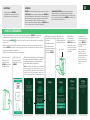 2
2
-
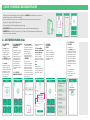 3
3
-
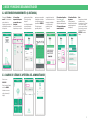 4
4
-
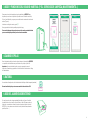 5
5
-
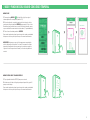 6
6
-
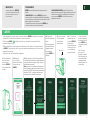 7
7
-
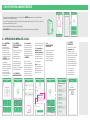 8
8
-
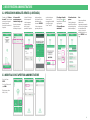 9
9
-
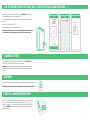 10
10
-
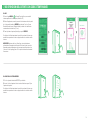 11
11
-
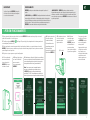 12
12
-
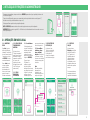 13
13
-
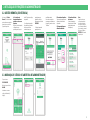 14
14
-
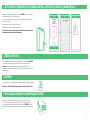 15
15
-
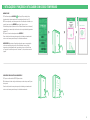 16
16
-
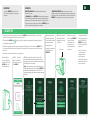 17
17
-
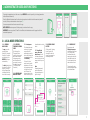 18
18
-
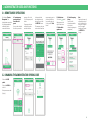 19
19
-
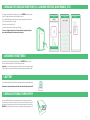 20
20
-
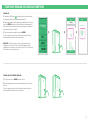 21
21
-
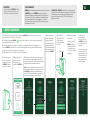 22
22
-
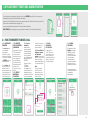 23
23
-
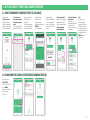 24
24
-
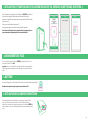 25
25
-
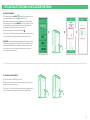 26
26
-
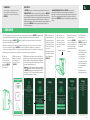 27
27
-
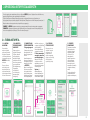 28
28
-
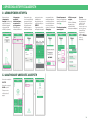 29
29
-
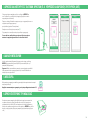 30
30
-
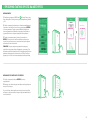 31
31
en otros idiomas
- français: Arregui KEEPER-E Manuel utilisateur
- italiano: Arregui KEEPER-E Manuale utente
- English: Arregui KEEPER-E User manual
- português: Arregui KEEPER-E Manual do usuário
Artículos relacionados
Otros documentos
-
SRAM TyreWiz Manual de usuario
-
LG 65TR3DK-B Guía del usuario
-
Samsung Galaxy Note Edge AT&T Manual de usuario
-
Samsung SM-T337AZWAATT Manual de usuario
-
LG SIGNATURE LSR100SIGNATURE LSR100 INSTAVIEW El manual del propietario
-
Hormann HET-S 2 BLE Manual de usuario
-
 Philips AVENT SCD860 Manual de usuario
Philips AVENT SCD860 Manual de usuario
-
Andersen Lock Cover or Lock & Keeper Replacement Service Instructions
-
 Keeper KAC1500 Manual de usuario
Keeper KAC1500 Manual de usuario